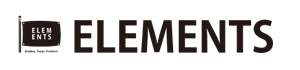公開日:2020.02.24
最終更新日:2020/05/24
【Adobe colorの使い方】Adobe colorと配色比率で爆速サムネイル作成
こんにちは、デザインスキルワンアップの石川エツシです。
Youtubeサムネイル配色について
Adobe Colorを参考にしようというブログをアップしました。
見てないな方は、こちらにリンクを貼っておきますので
ぜひごらんください。
今回は、では実際にどう使うのか?
というブログです。
Adobe colorをどう使うか?
adobeユーザーの場合と
そうでない場合について解説します。
それでは画面で説明しますね
こちらが、アドビカラーの探索画面です。
ここにパレットが一覧になっております。
下にスクロールすると次々にパレットが出てきます。
下までいって次を押すと次のページへ移動します。
また、上にある検索窓でキーワードの検索ができます。
Adobe colorを使う時のデザイン制作からの流れ
利用する時の流れは
・デザインのコンセプトを決める
↓
・adobeカラーにアクセスする
↓
・そのコンセプトにふさわしいキーワードで検索
↓
・カラーパレットを見つける
という流れでしょう。
では、パレットが見つかりました。
ここからがパレットの使い方です
まず、アドビユーザーの場合。
対象のパレットの上にカーソルを置くと
・ライブラリに追加
・ダウンロード
というメニューが出てきますので
ライブラリに追加をクリックします
そうすると、
フォトショップやイラストレーターのライブラリに
パレットが追加されます。
そして使いされたパレットを使って
着色します。
このライブラリに追加を押すだけで
フォトショップやイラレに
カラーパレットが入ってくるんですよ
すごく便利ですね。
アドビのクリエイティブクラウドに
ログインしている状態でやってください。
ダウンロードを押すと
ローカルにファイルがダウンロードされます
拡張子が.aseというものですね
このファイルは、アドビスウォッチエクスチェンジというもので
アドビ製品をお使いのかたはわかると思いますが
スウォッチというパネルがあって
そこに追加できるファイルです。
ダウンロードしたら
スウォッチパネルで「スウォッチを読み込む」を選択して
対象のファイルを選んで追加すると
カラーパレットが入ってくるという使い方ですね
アドビ製品をつかっていない方は
カラーパレットをダブルクリックすると
パレットが拡大されます。
そしてその中にカラーコードがありますので
そのカラーコードをコピーして
使うという使い方です。
アドビ製品をお使いでないかたは
ちょっと手間だと思いますが
カラーコードが出ていますので
参考にはなると思います。
アドビ社のサービスだけあって
アドビソフトとの連携はバッチリですね
このあたりの痒いところにてが届くような
サービスは素晴らしいです。
ますます、アドビソフト好きになります。
クリエイティブクラウドも
月々5,680円(税別)で利用できますので
安いですよね。
サムネイルだけで使うのはもったいないですけど
動画編集のプレミアプロも使えますし
アフターエフェクツも使えますし
イラレ、フォトショップ、インデザインと
クリエイティブ関連ではマストな
ソフトですので、興味のあるかたは
ぜひお使いください。
さらに今回は
配色のワンポイントということで
配色のバランスです。
配色比率ともいいますが
70:25:5
この数字の配分で
70はベースカラー
70%なので
もっとも大きな面積配分になる色です。
主に背景に利用します。
色的には、白や黒、グレーといった
無彩色や、淡い色、彩度の低い色を使うといいでしょう
25%はメインカラー
このメインカラーは、イメージカラーを使う場合がおおいです
コンセプトワードに近い色になりますね
・爽やかとか・元気なとか
5%はアクセントカラー
このアクセントカラーはよく差し色といって
引き締める色ですね。
セオリーとすると、メインカラーの反対の色を使うと
良いです。
雰囲気のスパイスといった感じでしょうか
この配色比率を意識して
サムネイルの配色を考えると
案外簡単ですので、ぜひ参考にしてみてください。
デザインはセンスもありますが、論理でほぼカバーできますんで
学べば学んだだけデザインスキルは上がります。
あとは、それをアウトプットする
経験をどれだけ積むかってところですね。
数ですね。
以上で、
Adobe Colorの使い方でした!